Содержание
- 2. 5 и 6 семестр 5 семестр 18 ч. лекций 30 ч. лабораторные занятия Зачет
- 3. Лекция 1. Введение. Технология WPF
- 4. Визуальное программирование (от лат. visualis - зрительный) - это технология программирования, предусматривающая создание приложений с помощью
- 5. Концепция визуального программирования реализована во многих современных средах разработки программных систем. Все ведущие фирмы, создающие средства
- 6. Технология WPF (Windows Presentation Foundation)
- 7. Приложения WPF основаны на DirectX. Ключевая особенность рендеринга графики в WPF: используя WPF, значительная часть работы
- 8. Преимущества WPF Использование традиционных языков .NET-платформы - C# и VB.NET для создания логики приложения Возможность декларативного
- 9. WPF имеет определенные ограничения Для создания приложений с большим количеством трехмерных изображений, прежде всего игр, лучше
- 10. Архитектура WPF
- 11. WPF разбивается на два уровня: managed API и unmanaged API (уровень интеграции с DirectX). Managed API
- 12. Создание проекта В меню File (Файл) выберем пункт New (Создать) -> Project... (Проект...). Перед нами откроется
- 13. XAML (eXtensible Application Markup Language) язык разметки, используемый для инициализации объектов в технологиях на платформе .NET.
- 14. При компиляции приложения в Visual Studio код в xaml-файлах также компилируется в бинарное представление кода xaml,
- 15. Структура и пространства имен XAML Файл MainWindow.xaml будет иметь следующую разметку:
- 16. Пространства имен XAML пространство имен http://schemas.microsoft.com/winfx/2006/xaml/presentation базовое пространство имен, которое охватывает все классы WPF, включая элементы
- 17. Второе пространство имен используется для включения специфичных для XAML лексем – «ключевых слов»
- 18. Элементы и их атрибуты XAML предлагает очень простую и ясную схему определения различных элементов и их
- 19. Создание кнопки
- 20. Специальные символы При определении интерфейса в XAML мы можем столкнуться с некоторыми ограничениями. В частости, мы
- 21. Еще одна проблема, с которой мы можем столкнуться в XAML - добавление пробелов. Возьмем, к примеру,
- 22. Файлы отделенного кода При создании нового проекта WPF в дополнение к создаваемому файлу MainWindow.xaml создается также
- 23. Кроме того в файле отделенного кода MainWindow.xaml.cs, который Visual Studio создает автоматически, мы также можем найти
- 24. Во время компиляции этот класс объединяется с классом, сгенерированном из кода XAML. Чтобы такое слияние классов
- 25. Взаимодействие кода C# и XAML В приложении часто требуется обратиться к какому-нибудь элементу управления. Для этого
- 26. В файле XamlApp
- 27. Изменим файл отделенного кода, добавив в него обработчик нажатия кнопки: private void Button_Click(object sender, RoutedEventArgs e)
- 28. При определении имен в XAML надо учитывать, что оба пространства имен "http://schemas.microsoft.com/winfx/2006/xaml/presentation" и "http://schemas.microsoft.com/winfx/2006/xaml" определяют атрибут
- 30. Создание элементов в коде C# Рассмотрим еще одну форму взаимодействия C# и XAML представляет создание визуальных
- 31. Сложные свойства и конвертеры типов Button x:Name="myButton" Width="120" Height="40" Content="Кнопка" HorizontalAlignment="Center" Background="Red" /> Button myButton =
- 32. Чтобы выровнять кнопку по центру, применяется перечисление HorizontalAlignment, для установки фонового цвета - класс SolidColorBrush. В
- 33. Пространства имен из C# в XAML По умолчанию в WPF в XAML подключается предустановленный набор пространств
- 34. Локальное пространство имен, как правило, называется по имени проекта (в моем случае проект называется XamlApp) и
- 35. xmlns="http://schemas.microsoft.com/winfx/2006/xaml/presentation" xmlns:x="http://schemas.microsoft.com/winfx/2006/xaml" xmlns:d="http://schemas.microsoft.com/expression/blend/2008" xmlns:mc="http://schemas.openxmlformats.org/markup-compatibility/2006" xmlns:local="clr-namespace:XamlApp" mc:Ignorable="d" Title="MainWindow" Height="350" Width="525"> Так как пространство имен проекта проецируется на
- 37. Скачать презентацию













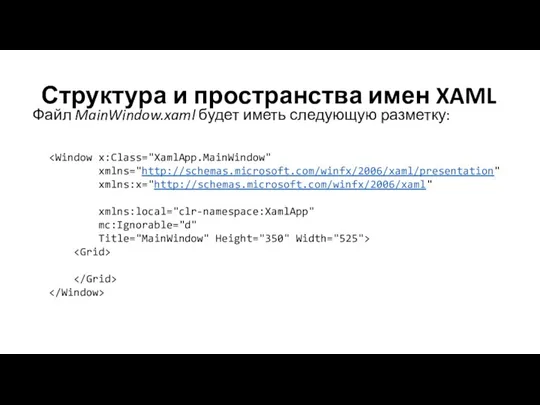



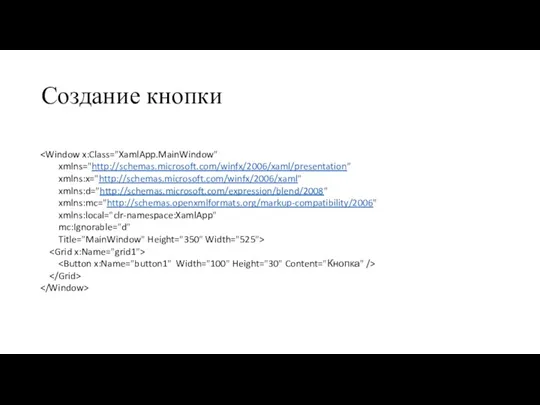

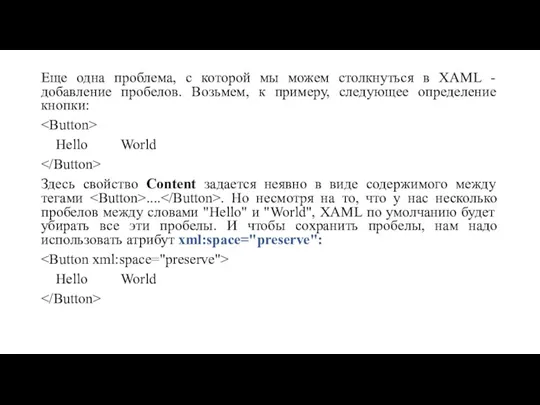

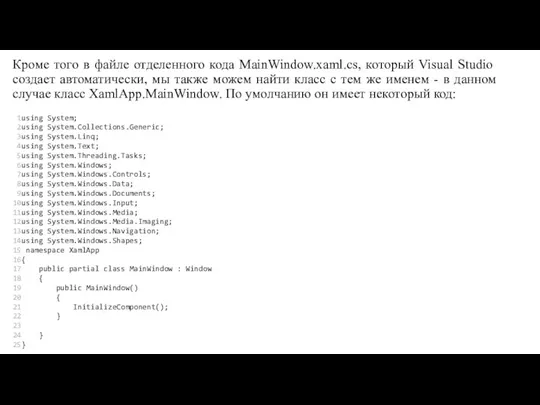


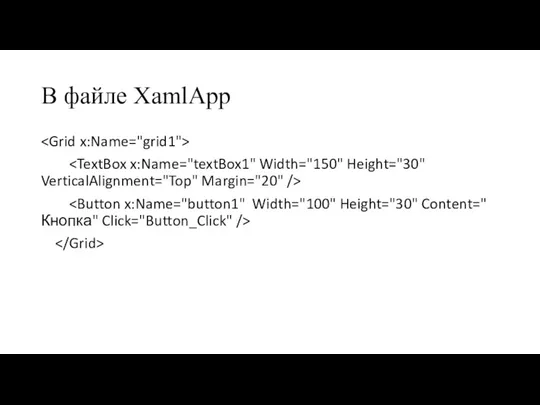


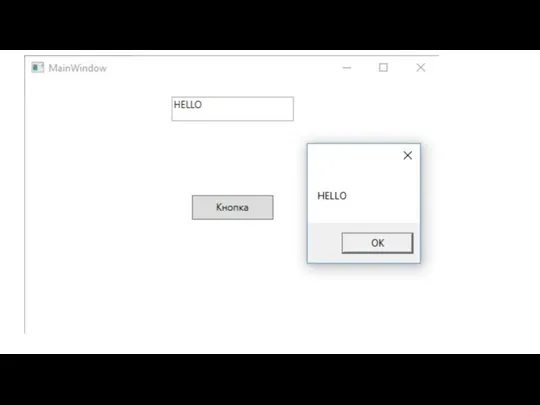




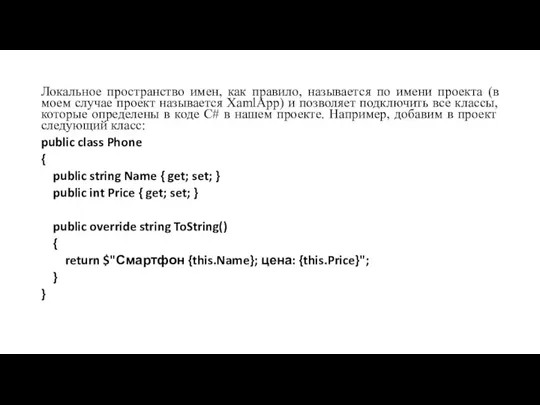
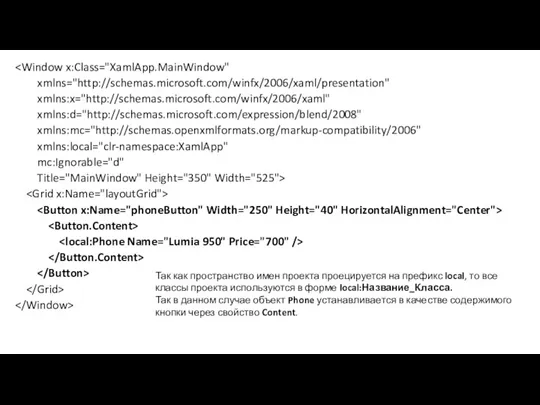
 Информация в активной ячейке. Упражнения на закрепление
Информация в активной ячейке. Упражнения на закрепление виды информации
виды информации Динамические структуры данных (язык Си)
Динамические структуры данных (язык Си) Доступ к информации и вопросы этики
Доступ к информации и вопросы этики Организация поиска. Сбалансированные поисковые деревья. АВЛ-дерево
Организация поиска. Сбалансированные поисковые деревья. АВЛ-дерево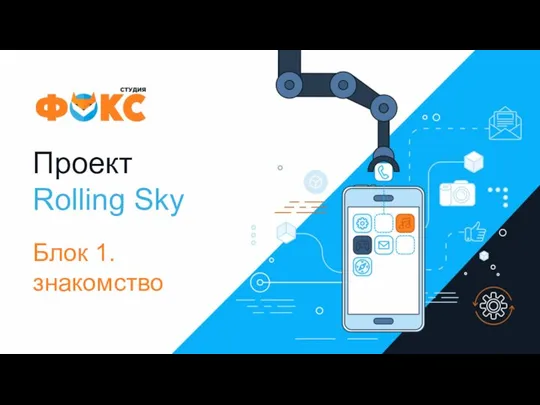 Проект Rolling Sky. Знакомство
Проект Rolling Sky. Знакомство Диаграммы размещения
Диаграммы размещения Мультимедиа. § 37. Введение
Мультимедиа. § 37. Введение IP Технология
IP Технология Как привязать учетную запись СГО к порталу Госуслуг
Как привязать учетную запись СГО к порталу Госуслуг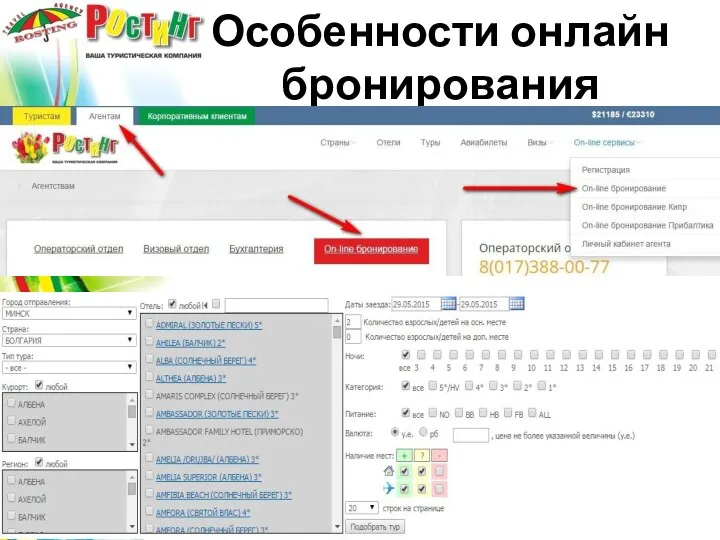 Особенности онлайн-бронирования
Особенности онлайн-бронирования Общение как обмен информацией
Общение как обмен информацией Информационные ресурсы и их интеграция в школьный курс
Информационные ресурсы и их интеграция в школьный курс Сайтов, помогающих при создании роликов и фильмов
Сайтов, помогающих при создании роликов и фильмов Презентация на тему Кодирование информации с помощью знаковых систем
Презентация на тему Кодирование информации с помощью знаковых систем  Алгоритмизация и программирование для ЭВМ
Алгоритмизация и программирование для ЭВМ Измерение информации. Ключевые слова
Измерение информации. Ключевые слова Программирование в среде RobotC. Вводное занятие
Программирование в среде RobotC. Вводное занятие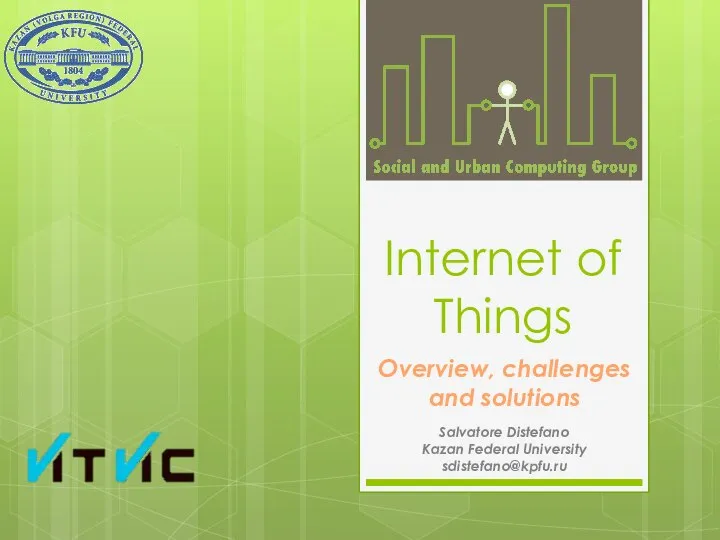 Internet of Things
Internet of Things Элементы алгебры логики. Высказывание. Математические основы информатики
Элементы алгебры логики. Высказывание. Математические основы информатики Социальные сети в помощь педагогу и библиотекарю
Социальные сети в помощь педагогу и библиотекарю Хранение информации
Хранение информации Интернет технологии
Интернет технологии Занятие Школы Медиа
Занятие Школы Медиа Медиаволонтёрство
Медиаволонтёрство Метод организации рабочего места 5S for 5
Метод организации рабочего места 5S for 5 Работа с массивами данных на языке Паскаль
Работа с массивами данных на языке Паскаль Прикладная информатика в экономике
Прикладная информатика в экономике